
Il-kard tan-netwerk hija apparat li bih il-kompjuter jew il-laptop tiegħek jistgħu jiġu konnessi ma 'netwerk lokali jew fuq l-internet. Għal tħaddim korrett, l-adapters tan-netwerk jeħtieġu lis-sewwieqa xierqa. F'dan l-artikolu, aħna se jgħidlek fid-dettall kif issib il-mudell tal-karta tan-netwerk tiegħek u liema sewwieqa huma meħtieġa għaliha. Barra minn hekk, titgħallem kif taġġorna s-sewwieqa tan-netwerk fuq il-Windows 7 u verżjonijiet oħra ta 'dan l-OS, fejn tista' tniżżel u kif tinstallaha b'mod korrett.
Fejn tniżżel u kif tinstalla softwer għal adapter tan-netwerk
Fil-biċċa l-kbira tal-każijiet, il-kards tan-netwerk huma integrati fil-motherboards. Madankollu, xi kultant tista 'ssib adapters tan-netwerk estern li huma konnessi ma' kompjuter billi tuża konnettur USB jew PCI. U għall-karti tan-netwerk estern, u għal netwerks integrati, modi biex tfittex u jinstallaw sewwieqa huma identiċi. L-eċċezzjoni hija, forsi, biss l-ewwel metodu li huwa adattat biss għal mapep integrati. Iżda l-ewwel affarijiet l-ewwel.Metodu 1: Sit tal-Manifattur tal-Motherboard
Kif aħna semmejna ftit ogħla, kards tan-netwerk integrati huma installati fil-motherboards. Għalhekk, se jkun aktar loġiku li tfittex sewwieqa fuq il-websajts uffiċjali tal-manifatturi tal-motherboard. Huwa għalhekk li dan il-metodu mhux adattat jekk ikollok bżonn issib softwer għal adapter tan-netwerk estern. Ejja nipproċedu għall-metodu nnifsu.
- L-ewwel nafu l-manifattur u l-mudell tal-motherboard tiegħek. Biex tagħmel dan, ikklikkja fuq it-tastiera fl-istess ħin il- "Windows" u "R" buttuni.
- Fit-tieqa li tiftaħ, ikteb il-kmand tas-CMD. Wara dan, agħfas il-buttuna "OK" fit-tieqa jew "tidħol" fuq it-tastiera.
- Bħala riżultat, int tidher fuq it-tieqa tal-linja tal-kmand tal-iskrin. Trid tidħol fil-kmandijiet li ġejjin hawn.
- Irid ikollok l-istampa li ġejja.
- Jekk jogħġbok innota li jekk għandek laptop, il-manifattur u l-mudell tal-motherboard jikkoinċidi mal-manifattur u l-mudell tal-laptop innifsu.
- Meta tgħallimna d-dejta għandna bżonn, mur fil-websajt uffiċjali tal-manifattur. Fil-każ tagħna, is-sit ta 'Asus.
- Issa għandna bżonn insibu s-sekwenza tat-tfittxija fuq il-websajt tal-manifattur. Ħafna drabi jinsab fiż-żona ta 'fuq tas-siti. Wara li sabuha, aħna nidħlu l-mudell tal-motherboard jew il-laptop tiegħek fil-qasam u kklikkja "Daħħal".
- Fuq il-paġna li jmiss se tara r-riżultati tat-tfittxija u l-koinċidenzi bl-isem. Agħżel il-prodott tiegħek u kklikkja fuq isimha.
- Fil-paġna li jmiss, trid issib is-subtaqsima "Appoġġ" jew "Appoġġ". Normalment jispikkaw daqs kbir biżżejjed u jsibuhom mhux se jkunu diffiċli.
- Issa għandek bżonn tagħżel subtaqsima ma 'sewwieqa u utilitajiet. Jista 'jissejjaħ f'xi każijiet, iżda l-essenza hija l-istess kullimkien. Fil-każ tagħna, huwa wkoll imsejjaħ - "Sewwieqa u Utilitajiet".
- Il-pass li jmiss se jkun l-għażla tas-sistema operattiva li installajt. Dan jista 'jsir fi drop-down menu speċjali. Biex tagħżel biżżejjed biex tikklikkja fuq is-sekwenza meħtieġa.
- Hawn taħt se tara lista tas-sewwieqa kollha disponibbli, li huma maqsuma f'kategoriji għall-konvenjenza tal-utent. Għandna bżonn taqsima "LAN". Aħna niftħu din il-fergħa u naraw is-sewwieq li għandna bżonn. Fil-biċċa l-kbira tal-każijiet, id-daqs tal-fajl, id-data tar-rilaxx, l-isem tal-apparat u d-deskrizzjoni tiegħu jidhru hawn. Biex tibda t-tagħbija tas-sewwieq, trid tikklikkja fuq il-buttuna xierqa. Fil-każ tagħna, dan huwa l-buttuna "Globali".
- Billi tikklikkja fuq il-buttuna tat-tniżżil, niżżel il-fajl se tibda. Kultant is-sewwieqa huma ppakkjati fl-arkivji. Wara li titlesta t-tniżżil, għandek bżonn tibda l-fajl imniżżel. Jekk tniżżilt l-arkivju, allura l-ewwel huwa neċessarju li jiġi estratt il-kontenut kollu tiegħu f'folder wieħed, u mbagħad imexxu l-fajl eżekutibbli. Ħafna drabi, huwa msejjaħ "Setup".
- Wara li tibda l-programm, se tara tieqa standard tal-awguri tal-wizard tal-installazzjoni. Biex tkompli ikklikkja l-buttuna "Li jmiss".
- Fit-tieqa li jmiss, se tara messaġġ li kollox huwa lest biex jinstalla. Biex tibda, trid tikklikkja l-buttuna "Installa".
- Il-proċess ta 'installazzjoni ta' softwer se jibda. Il-progress tiegħu jista 'jiġi ssorveljat fl-iskala tal-mili xierqa. Il-proċess innifsu normalment idum mhux aktar minn minuta. Fl-aħħar, se tara t-tieqa fejn se tinkiteb dwar l-installazzjoni tas-sewwieq b'suċċess. Biex tlesti, agħfas il-buttuna "Finish".
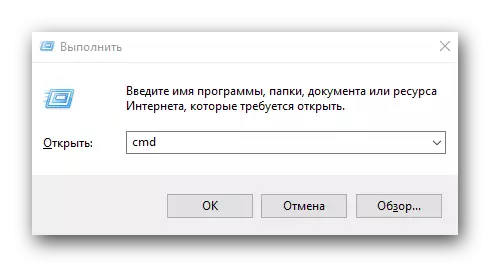
Biex turi l-manifattur tal-motherboard - Wmic Baseboard Ikseb il-manifattur
Biex turi l-Mudell tal-Motherboard - Wmic Baseboard Get Prodott

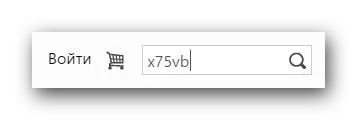

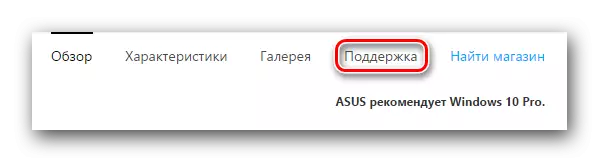


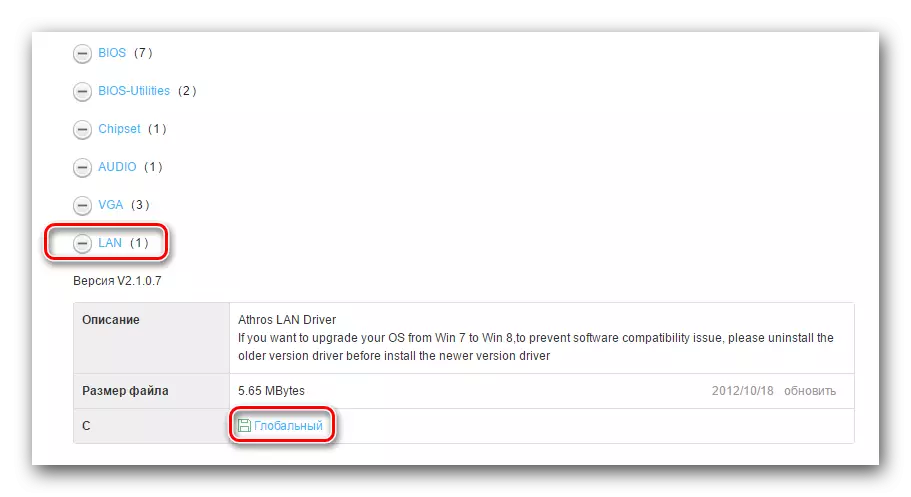
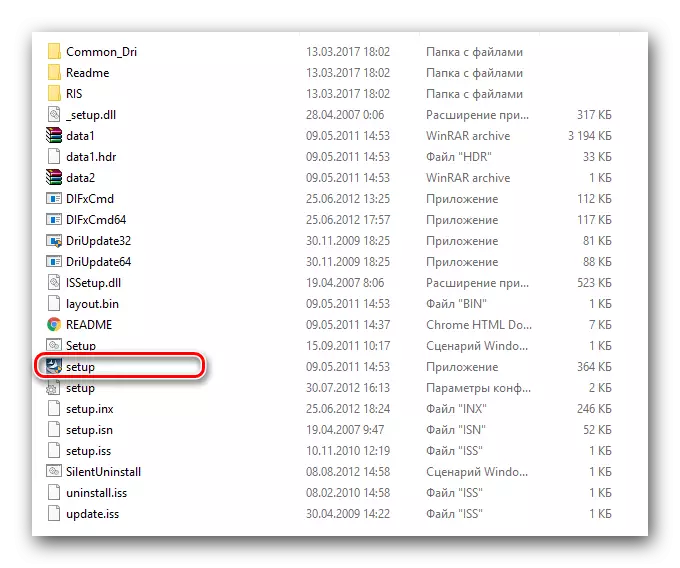
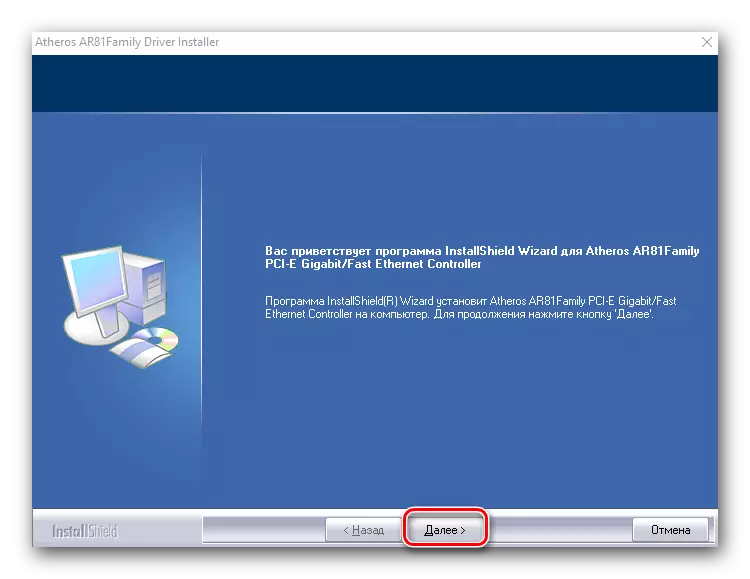

Biex tivverifika jekk l-apparat huwiex installat sew, għandek bżonn tagħmel dan li ġej.
- Mur fil-pannell tal-kontroll. Biex tagħmel dan, tista 'żżomm il-buttuna "Win" u "R" flimkien fuq it-tastiera. Fit-tieqa li tidher, ikteb il-kmand tal-kontroll u kklikkja "Daħħal".
- Għall-konvenjenza, inbiddlu l-mod tal-wiri tal-oġġetti tal-pannell tal-kontroll għal "ikoni minuri".
- Qegħdin infittxu l- "Netwerk u Center Aċċess Komuni" lista oġġett. Ikklikkja fuq il-buttuna tax-xellug tal-maws.
- Fit-tieqa li jmiss, trid fuq ix-xellug biex issib is-sekwenza "tibdel il-parametri tal-adapter" u kklikkja fuqha.
- Bħala riżultat, se tara l-karta tan-netwerk tiegħek fil-lista, jekk is-softwer ġie installat sew. Salib aħmar ħdejn l-adapter tan-netwerk jgħid li l-kejbil mhux imqabbad.
- Fuq dan is-software installazzjoni għal adapter netwerk mill-manifattur tal-motherboard huwa komplut.
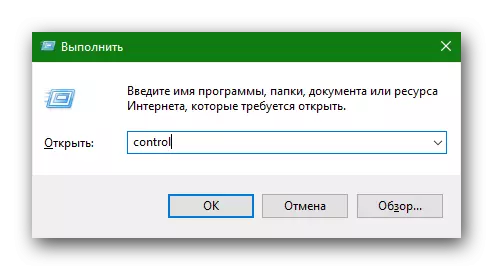
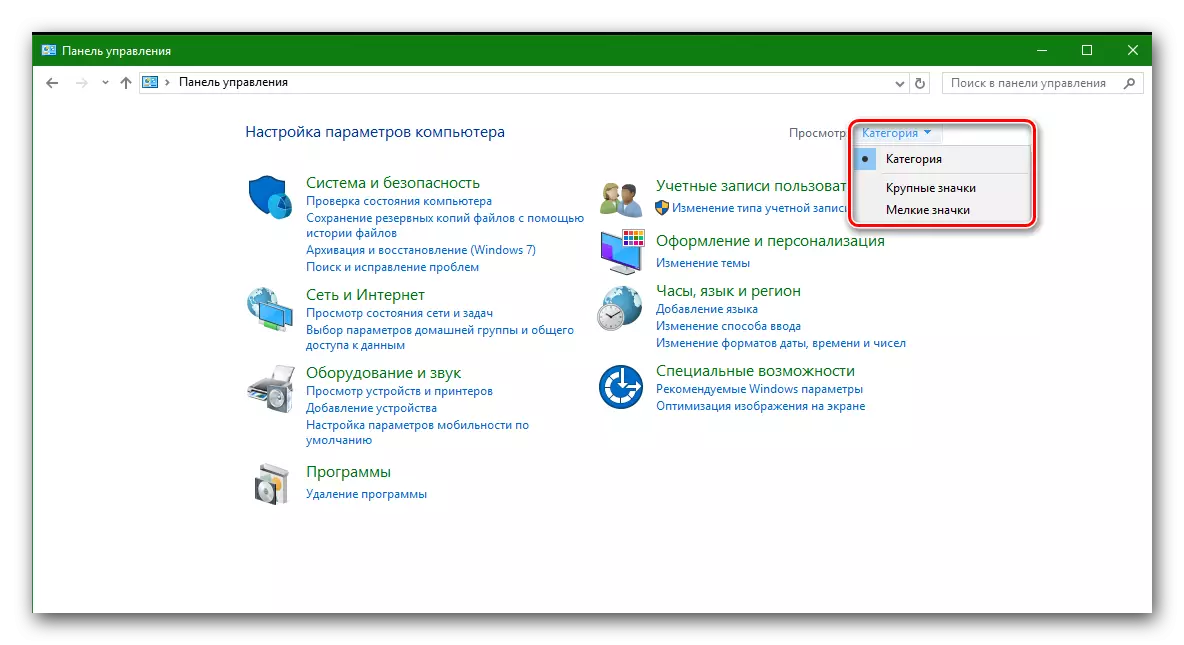


Metodu 2: Programmi ta 'aġġornament ġenerali
Dan u l-modi sussegwenti kollha huma adattati għall-installazzjoni tas-sewwieqa mhux biss għall-adapters tan-netwerk integrati, iżda wkoll għal esterni. Aħna ta 'spiss imsemmija programmi li jiskannjaw il-kompjuter jew l-apparat tal-laptop kollu, u jiżvelaw sewwieqa skaduti jew nieqsa. Imbagħad iniżżlu s-softwer meħtieġ u jinstallawha fil-mod awtomatiku. Fil-fatt, dan il-metodu huwa universali, peress li jabbanduna bil-kompitu fil-maġġoranza l-kbira. L-għażla tal-programmi għall-aġġornament awtomatiku tas-sewwieq hija estensiva ħafna. F'aktar dettall, aħna qiesu lilhom f'lezzjoni separata.
Lezzjoni: L-Aqwa Programmi għall-Installazzjoni tas-Sewwieqa
Ħallini niddeskrivi l-proċess tal-aġġornament tas-sewwieqa għal karta tan-netwerk billi tuża l-utilità tal-ġenju tas-sewwieq.
- Mexxi l-ġenju tas-sewwieq.
- Għandna bżonn immorru għall-paġna prinċipali tal-programm billi tagħfas il-buttuna xierqa fuq ix-xellug.
- Fuq il-paġna prinċipali se tara buttuna kbira "Start Check". Agħfasha.
- Il-kontroll ġenerali tat-tagħmir tiegħek se jibda, li jidentifika apparat li jeħtieġ li jiġi aġġornat bis-softwer. Fl-aħħar tal-proċess, se tara t-tieqa bil-proposta biex tibda immedjatament taġġorna. F'dan il-każ, il-mezzi kollha li jinstabu l-programm ser jiġu aġġornati. Jekk għandek bżonn tagħżel biss apparat speċifiku - ikklikkja l-buttuna "Staqsi Me Aktar tard". Dan se nagħmlu f'dan il-każ.
- Bħala riżultat, se tara lista tat-tagħmir kollu li jeħtieġ aġġornament tas-softwer. F'dan il-każ, aħna huma interessati fil-kontrollur Ethernet. Agħżel il-karta tan-netwerk tiegħek mil-lista u poġġiet immarka fuq ix-xellug tat-tagħmir. Wara dan, agħfas il-buttuna "Li jmiss" li tinsab fil-qiegħ tat-tieqa.
- Fit-tieqa li jmiss tista 'tara informazzjoni dwar il-fajl li jista' jitniżżel, il-verżjoni tas-softwer u d-data tar-rilaxx. Biex tibda t-tagħbija tas-sewwieqa, agħfas il-buttuna "Download".
- Il-programm se jipprova jgħaqqad mas-servers biex iniżżel is-sewwieq u jibda jniżżel. Dan il-proċess idum madwar ftit minuti. Bħala riżultat, se tara t-tieqa murija fil-screenshot hawn taħt, li fiha issa hija meħtieġa li tikklikkja l-buttuna "Installa".
- Qabel ma tinstalla s-sewwieq, int se tintalab toħloq punt ta 'rkupru. Aħna naqblu jew nirrifjutaw billi tikklikkja l-buttuna "Iva" jew "Le" li tikkorrispondi għas-soluzzjoni tiegħek.
- Ftit minuti wara, se tara r-riżultat fil-bar tal-istatus tat-tniżżil.
- Fuq dan il-proċess ta 'aġġornament tas-softwer għal kard tan-netwerk billi tuża l-utilità tal-ġenju tas-sewwieq.
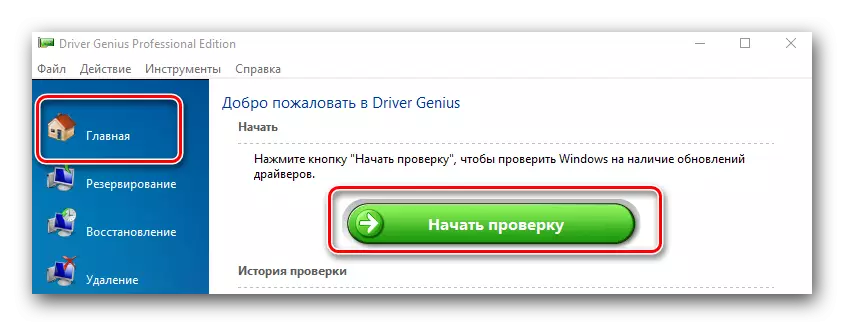

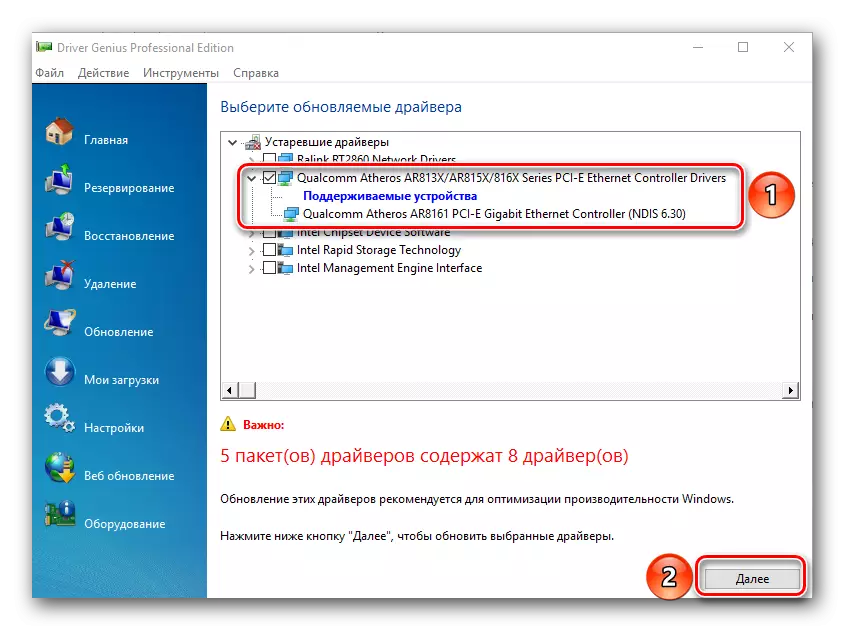
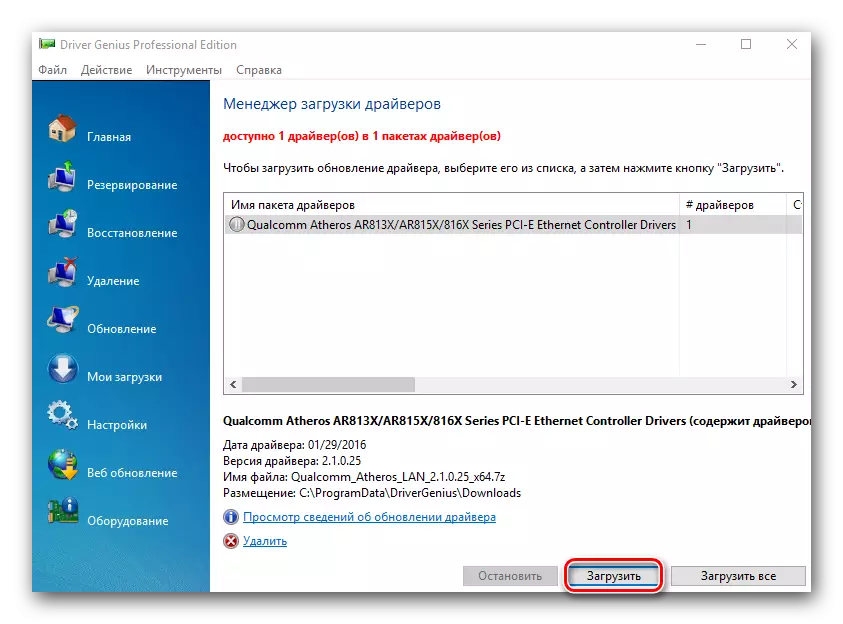


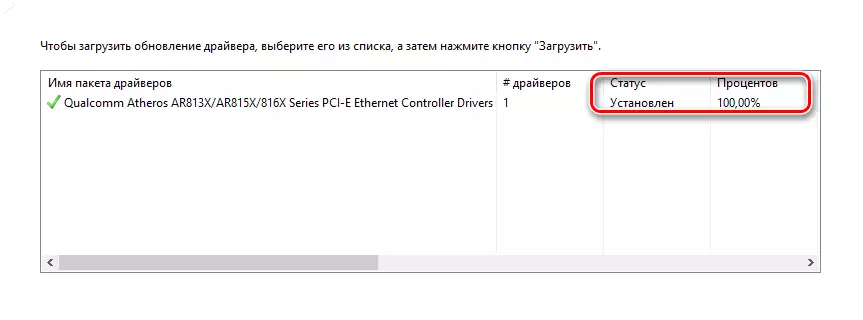
Minbarra l-ġenju tas-sewwieq, aħna nirrakkomandaw ukoll li nużaw programm popolari ħafna tas-soluzzjoni tas-sewwieq. Informazzjoni dettaljata dwar kif taġġorna b'mod korrett is-sewwieqa li jużawha hija deskritta fil-lezzjoni dettaljata tagħna.
Lezzjoni: Kif taġġorna s-sewwieqa fuq kompjuter li juża s-soluzzjoni tas-sewqan
Metodu 3: Tagħmir ID
- Iftaħ il-maniġer tal-apparat. Biex tagħmel dan, ikklikkja l-kombinazzjoni tal-buttuni "Windows + R" fuq it-tastiera. Fit-tieqa li tidher, aħna nippreskrivu s-sekwenza DEVMGMT.MSC u kklikkja taħt il-buttuna "OK".
- Fil-maniġer tal-apparat, qed infittxu t-taqsima "adapters tan-netwerk" u tiftaħ din il-fergħa. Agħżel il-kontrollur Ethernet mixtieq fil-lista.
- Ikklikkja fuqha bil-buttuna tal-maws it-tajba u kklikkja fil-menu tal-kuntest mas-sekwenza "proprjetajiet".
- Fit-tieqa li tiftaħ, agħżel is-subparagrafu "informazzjoni".
- Issa għandna bżonn nuru l-identifikatur tal-apparat. Biex tagħmel dan, agħżel ir-ringiela tal- "Hardware ID" fil-menu drop-down eżatt taħt.
- Fil-qasam "Valur", l-ID tal-adapter tan-netwerk magħżul se jintwerew.
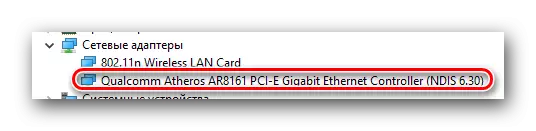
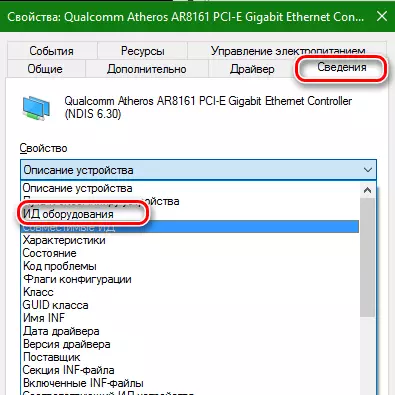
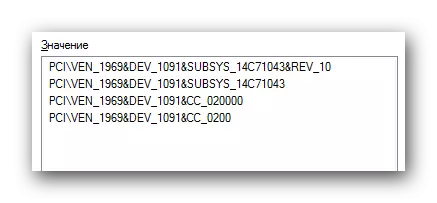
Issa, li tkun taf ID uniku tal-karta tan-netwerk, tista 'faċilment tniżżel is-software meħtieġ għaliha. Dak li jeħtieġ isir aktar, fid-dettall fid-dettall fil-lezzjoni tagħna ddedikata għat-tfittxija għal Software ID tal-Mezzi.
Lezzjoni: Fittex Sewwieqa minn Tagħmir ID
Metodu 4: maniġer tal-apparat
Biex tagħmel dan, għandek bżonn tagħmel l-ewwel żewġ punti mill-metodu preċedenti. Wara dan, għandek bżonn tagħmel dan li ġej.
- Billi tagħżel karta tan-netwerk mil-lista, ikklikkja fuqha fuq il-lemin u agħżel "Aġġorna s-Sewwieqa" fil-menu tal-kuntest.
- Il-pass li jmiss se jkun l-għażla tal-modalità tat-tfittxija tas-sewwieq. Is-sistema tista 'tagħmel dak kollu awtomatikament, jew tista' tispeċifika l-post tat-tiftix għal softwer. Huwa rrakkomandat li tagħżel "tfittxija awtomatika".
- Billi tikklikkja fuq din is-sekwenza, se tara l-proċess tat-tiftix tas-sewwieq. Jekk is-sistema tkun tista 'ssib is-software meħtieġ, dan jinstallahom immedjatament. Bħala riżultat, se tara messaġġ dwar l-installazzjoni b'suċċess ta 'softwer fl-aħħar tieqa. Biex tlesti, għandek bżonn tikklikkja l-buttuna "Finish" fil-qiegħ tat-tieqa.
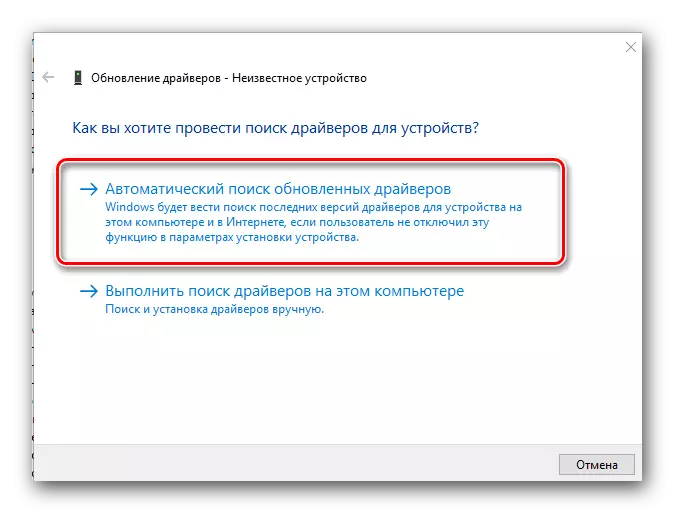
Nisperaw li l-modi speċifikati tgħinek issolvi l-problema bl-installazzjoni tas-sewwieqa għall-kards tan-netwerk. Aħna nirrakkomandaw bil-qawwa l-iktar muturi importanti li jaħżnu fuq mezzi esterni. Allura tista 'tevita s-sitwazzjoni meta jkun meħtieġ li tinstalla softwer, u l-internet ma jirriżultax li jkun fil-idejn. Jekk għandek problemi jew mistoqsijiet waqt l-installazzjoni ta 'softwer, staqsihom fil-kummenti. Aħna se jkunu kuntenti li jgħinu.
